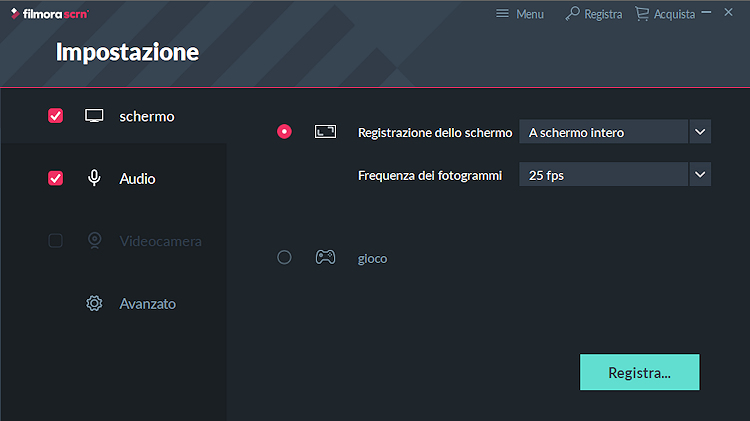Cerchi un programma per registrare lo schermo che sia potente e al tempo stesso facile da utilizzare, che non si perda in troppe funzioni complicate? Ecco Wondershare Filmora Scrn, un software che permette non solo di creare filmati dalle registrazioni dello schermo, ma anche di editarli.
Anche se si rivolge principalmente ai gamer, Filmora Scrn è adatto anche a chi intenda creare filmati didattici o comunque debba inserire delle sequenze tratte dal desktop in altri video.
Le caratteristiche di Wondershare Filmora Scrn
Le più importanti, quella che balzeranno subito all’occhio dei gamers, sono la possibilità di registrare sessioni di gioco con FPS molto elevati (fino a 120) e da due dispositivi simultanei. E’ perfetto per far sì che nello schermo principale si veda il gioco e, in un angolo, la webcam che ci riprende mentre commentiamo l’azione o siamo direttamente coinvolti nei combattimenti. In sostanza, pieno supporto del picture-in-picture.
La più interessante, è quella di poter modificare il video appena creato con un editor integrato. Evitando, così, di ricorrere a uno esterno. Molto utile per risparmiare tempo, se non si hanno particolari esigenze di editing.
Inoltre, è possibile selezionare solo un’area dello schermo oppure lo schermo intero, e personalizzare, con dimensioni, colori e stili diversi, il cursore del mouse.
E poi, il programma può importare decine di file nei formati più svariati. Oltre, naturalmente, a esportare le registrazioni con lo stesso assortimento di formati.
Registrare un filmato
All’apertura, il programma chiede di cliccare su uno di questi tre pulsanti:
- Per iniziare: porta alle Impostazioni (vedi schermata sopra) da dove possiamo cambiare, ad esempio, la frequenza dei fotogrammi (fino a 120 fps), oppure decidere se registrare l’audio o no, o ancora se registrare da una videocamera
- Foto rapida: La traduzione un po’ improvvisata non fa capire bene il ruolo di questo pulsante, che è quello di aprire una finestrella dalla quale far partire la registrazione dello schermo, che si basa sulle impostazioni situate in basso; schermo intero o solo una parte, presenza o meno dell’audio etc.
- Editor video: permette di passare direttamente all’editor video, cosa che avviene comunque una volta terminata una registrazione
Per cominciare a registrare, è sufficiente cliccare su Foto rapida, oppure su Registratore dall’editor video.
L’editor video
Conclusa la registrazione, si apre l’editor video, che è facilissimo da usare. Al centro si nota l’anteprima del filmato mentre le altre parti dell’interfaccia sono:
1) Media (in alto a sinistra): qui si concentrano le clip audio e video, le annotazioni e gli effetti dei cursori
2) Proprietà (sulla destra): dove si possono cambiare le dimensioni, ruotare il video, modificare la velocità e altro
3) Tracce (in basso): dove si dispongono le clip audio e video, e si progetta il filmato aggiungendo effetti, titoli e altri elementi
Cliccando in alto a sinistra su Esporta si apre una finestra dalla quale si può scegliere in quale formato esportare il video, con quali parametri, e su quale piattaforma (a scelta fra YouTube, Vimeo, Facebook o Twitch).
Prezzi
Wondershare in genere per i suoi prodotti vende licenze differenziate, e i prezzi di Filmora Scrn non fanno eccezione. Per 19.99€ si acquista una licenza di un anno per un PC (in questo modo si eliminare la filigrana dai filmati), mentre per 29.99€ una tantum si ottiene una licenza illimitata, sempre per un PC, con aggiornamenti gratuiti illimitati.
Conclusioni
Filmora Scrn nasce con l’intento di essere un buon programma per l’acquisizione dello schermo, ma allo stesso tempo offre un veloce editor video, che permette di eseguire tagli, fare qualche trasformazione e poco più.
Il prezzo richiesto ci sembra adeguato, per un software che permette di avere una ottima qualità delle registrazioni e una immediatezza di uso che ha pochi rivali.